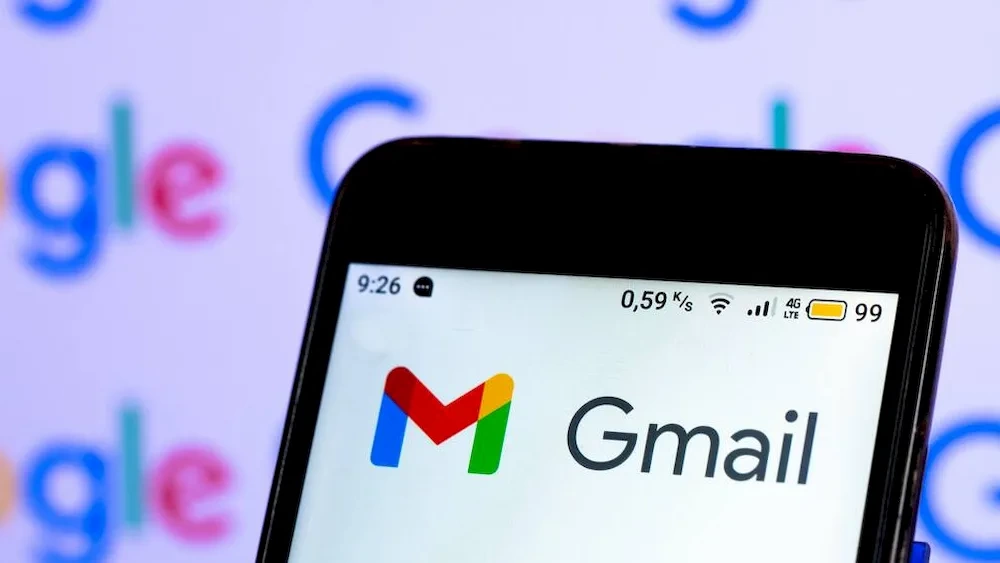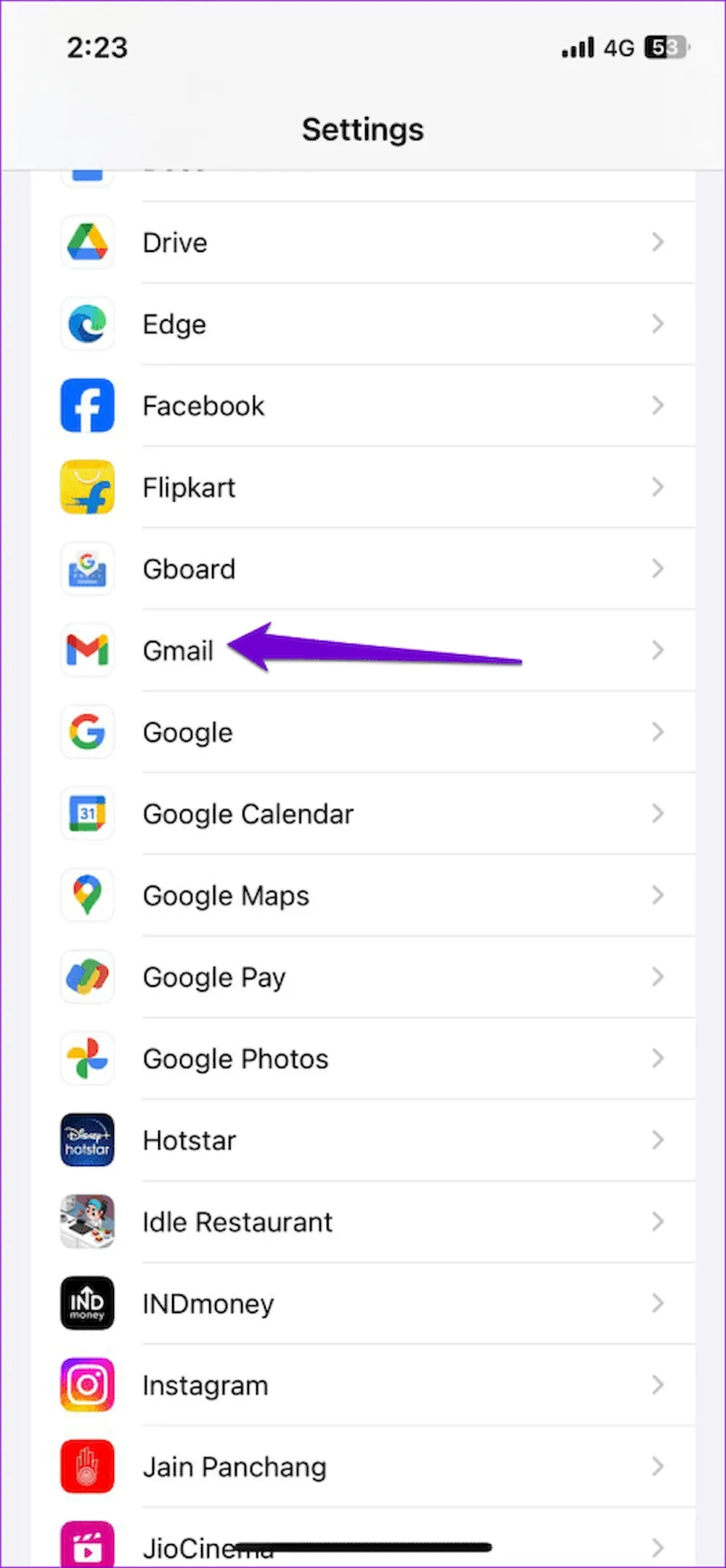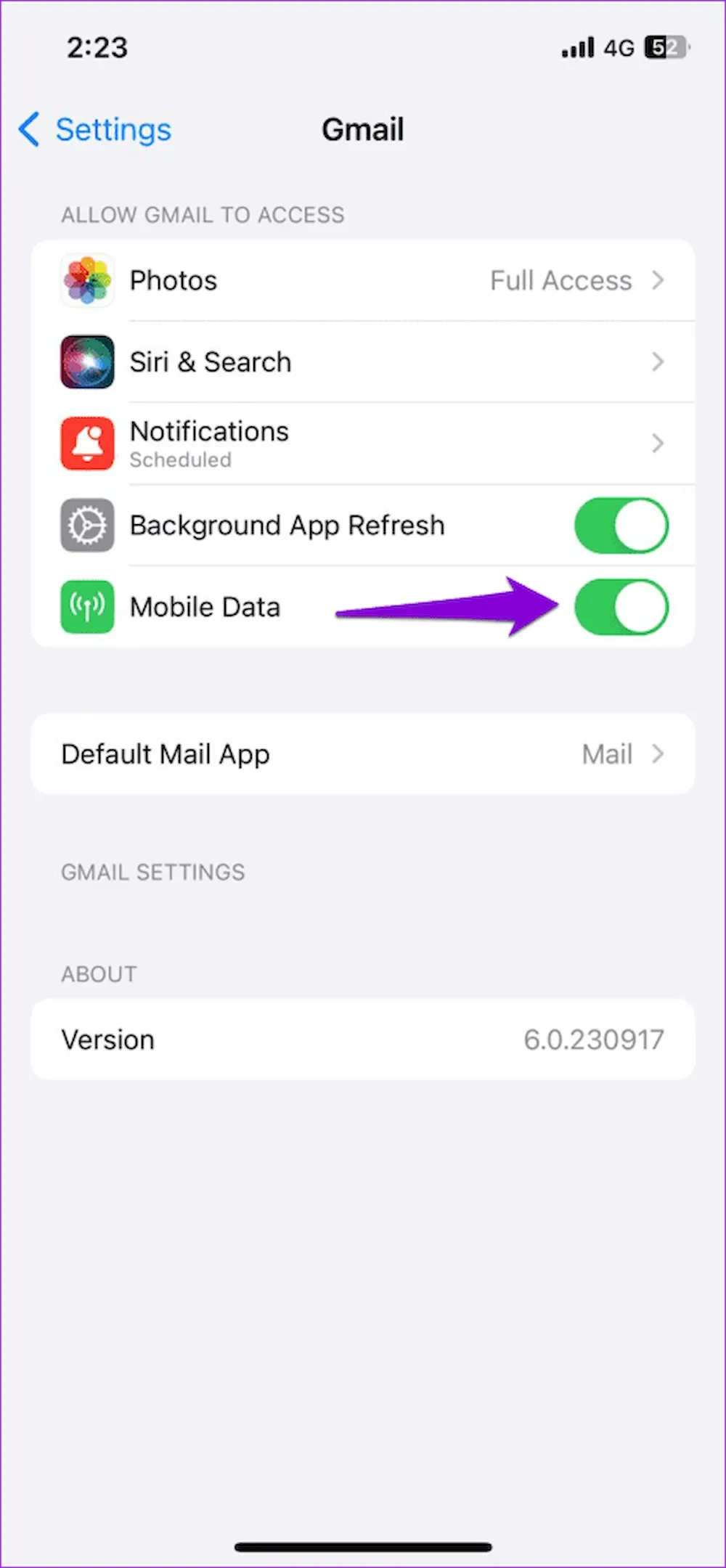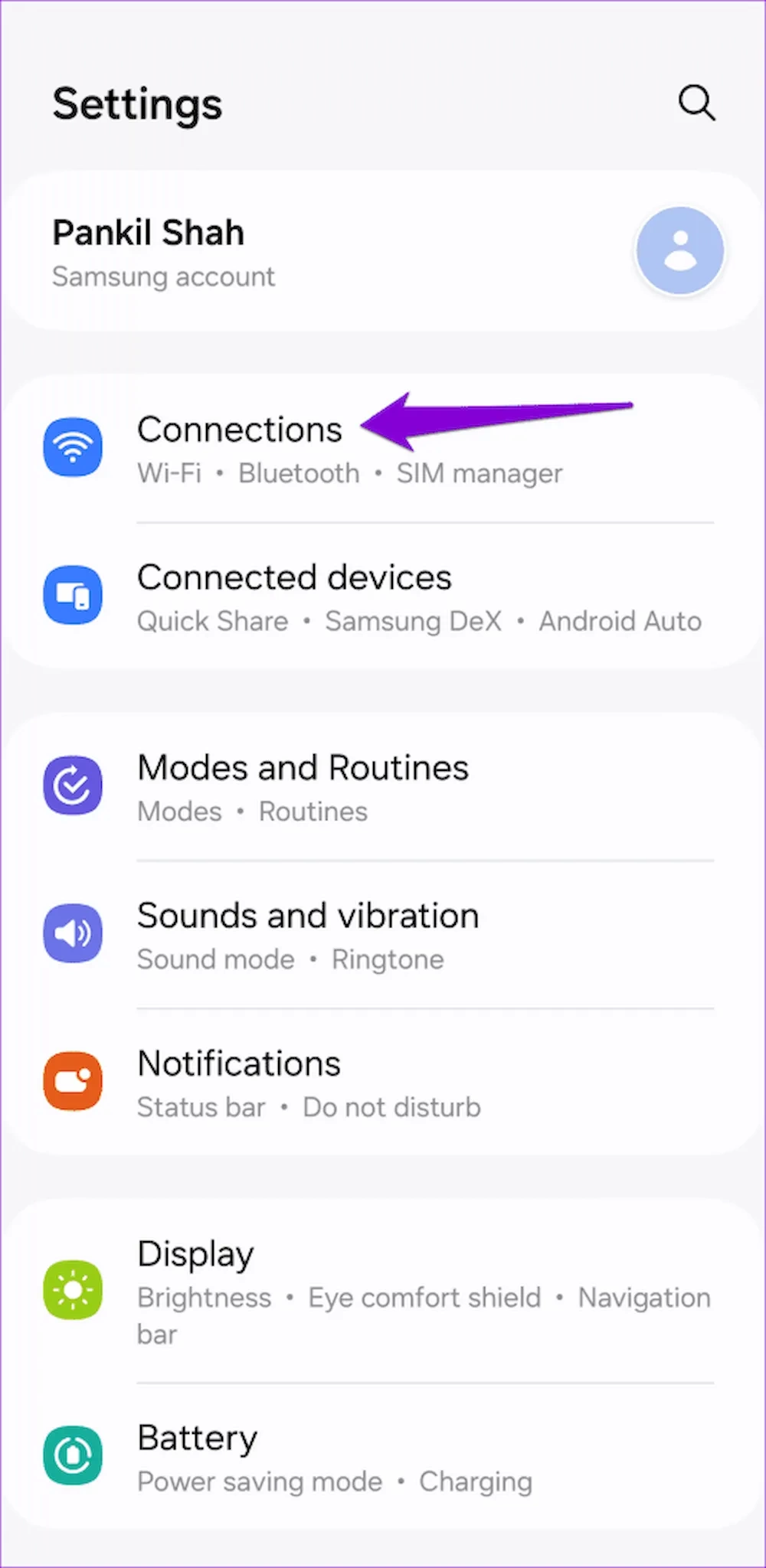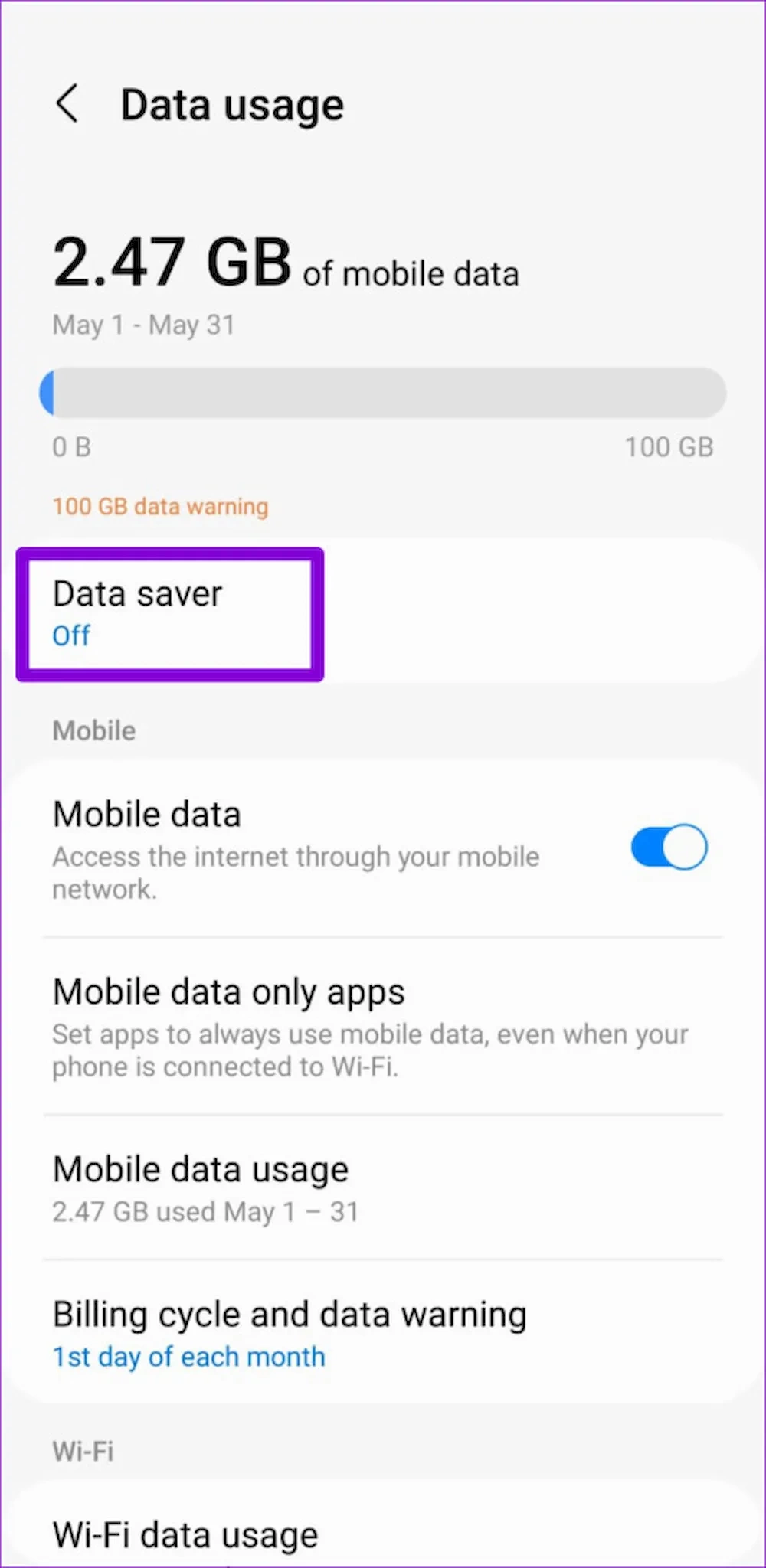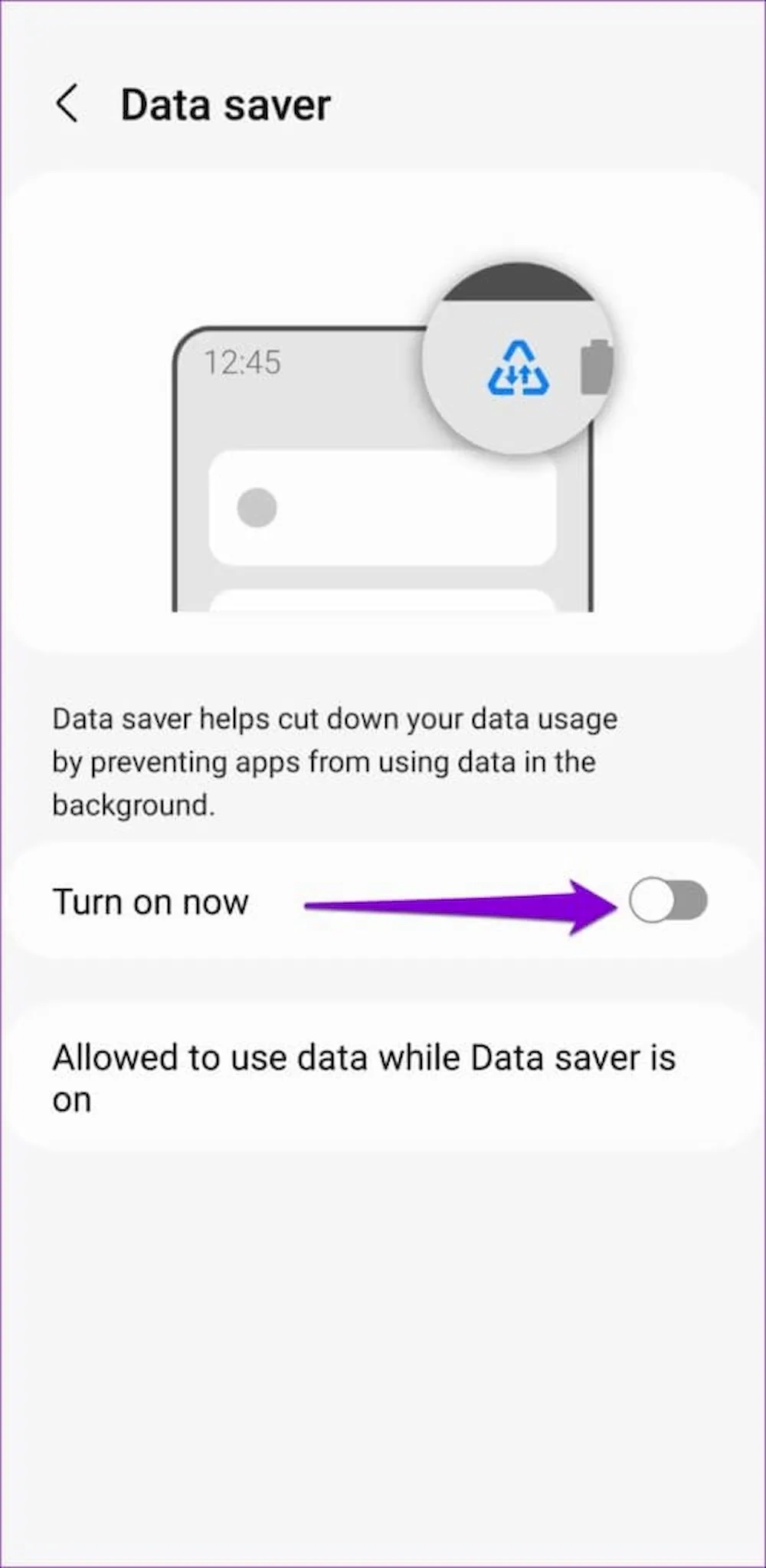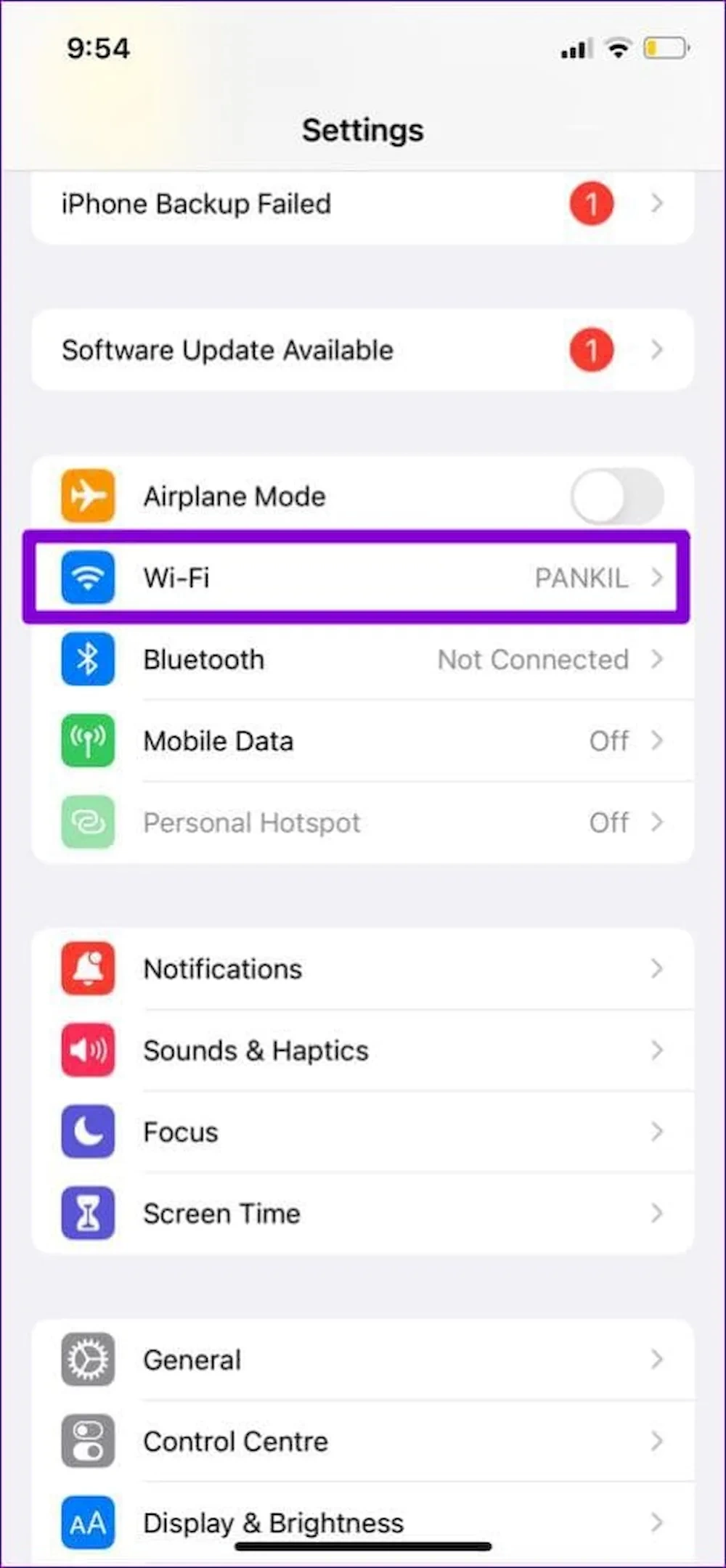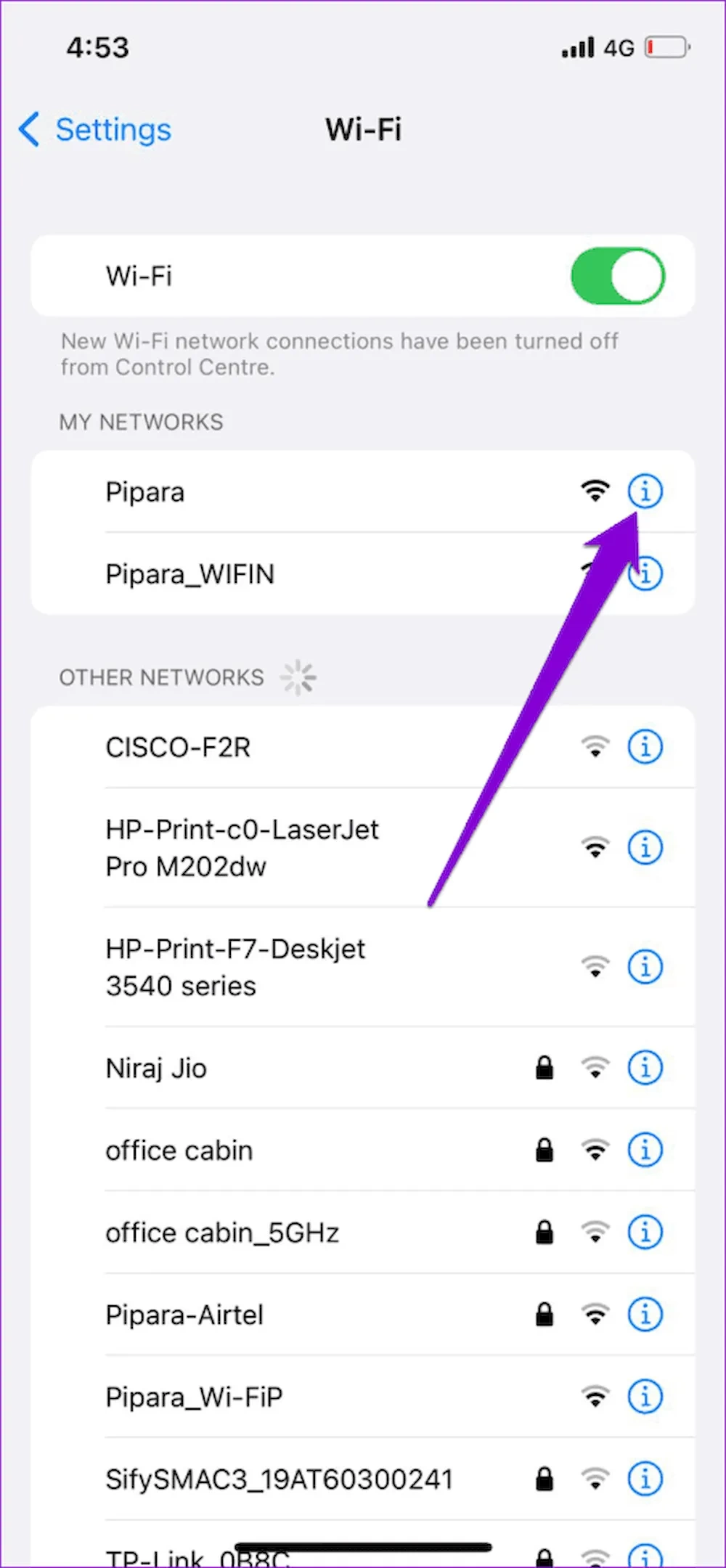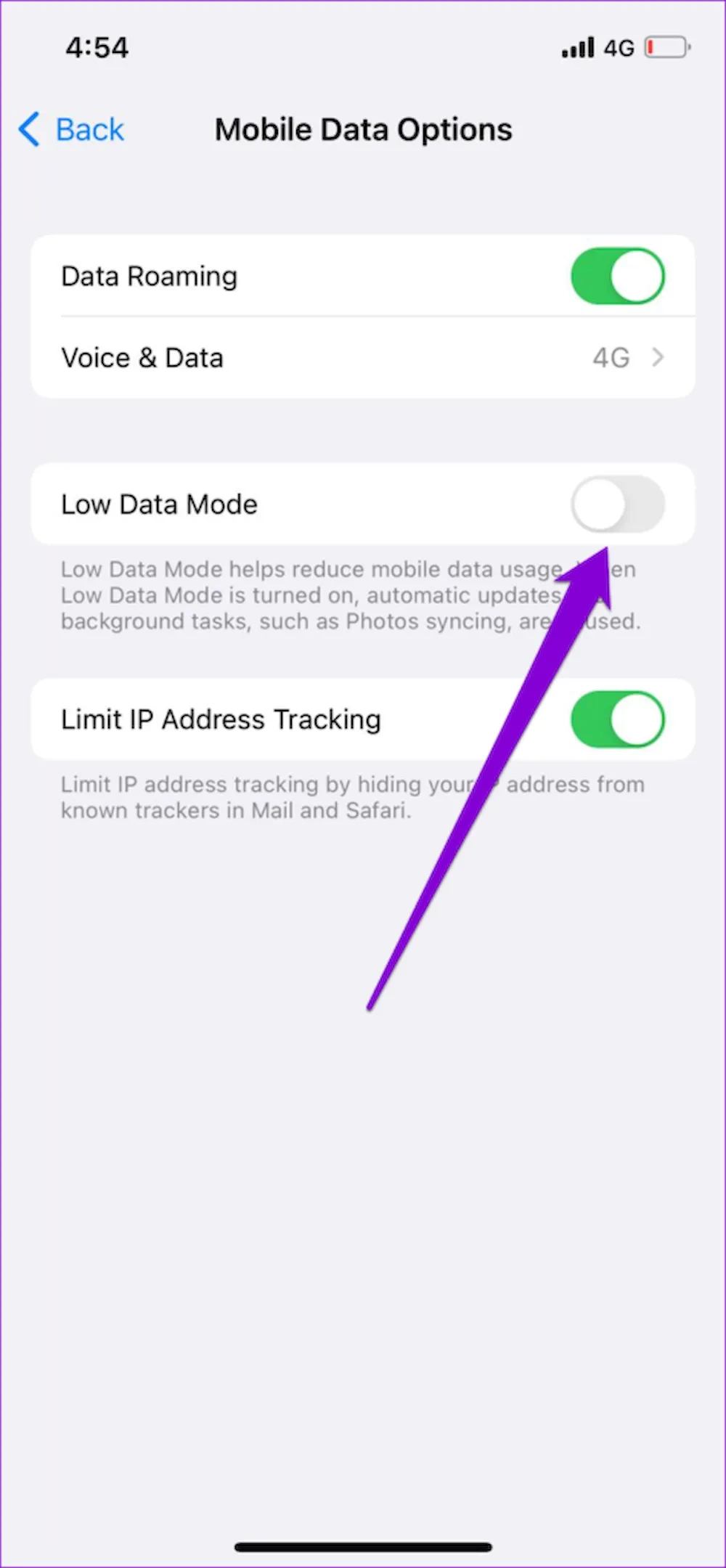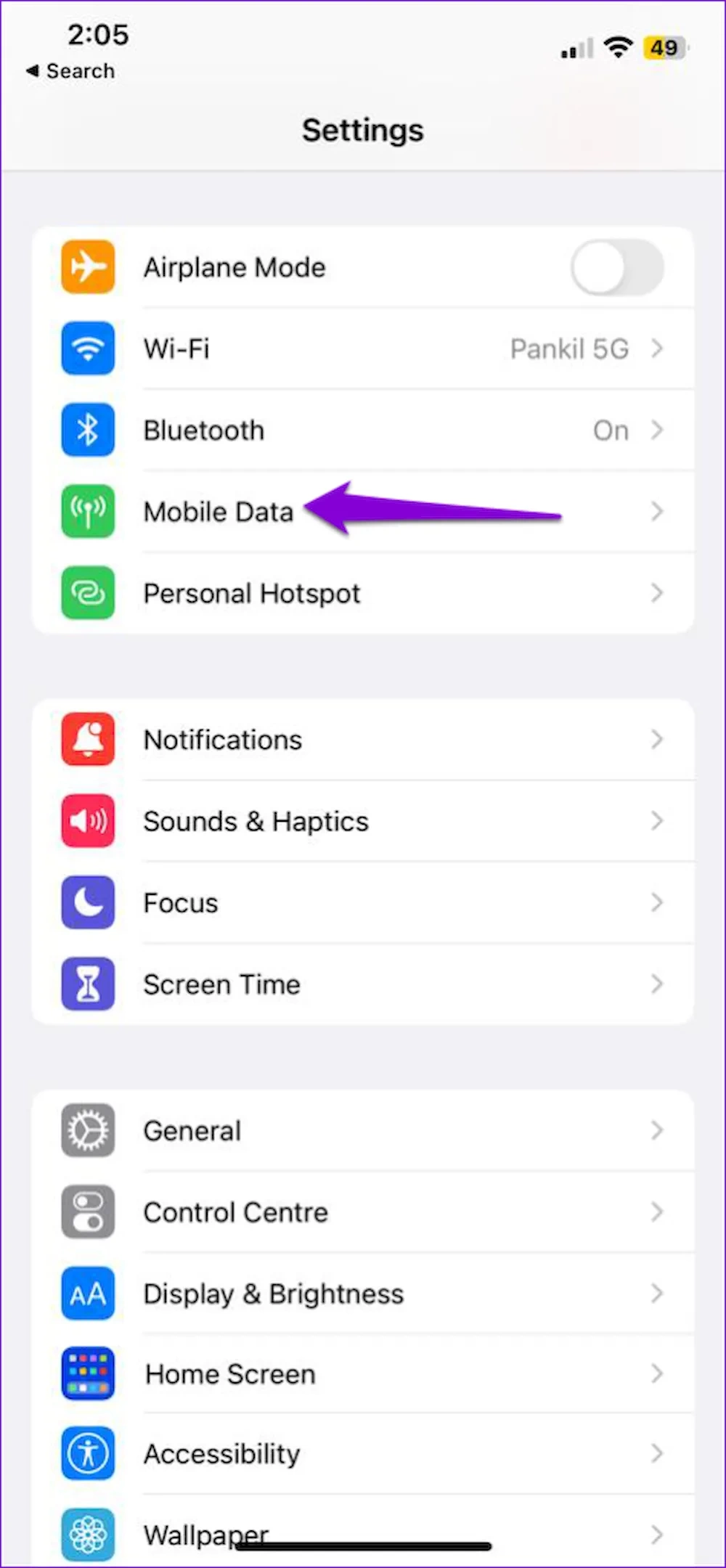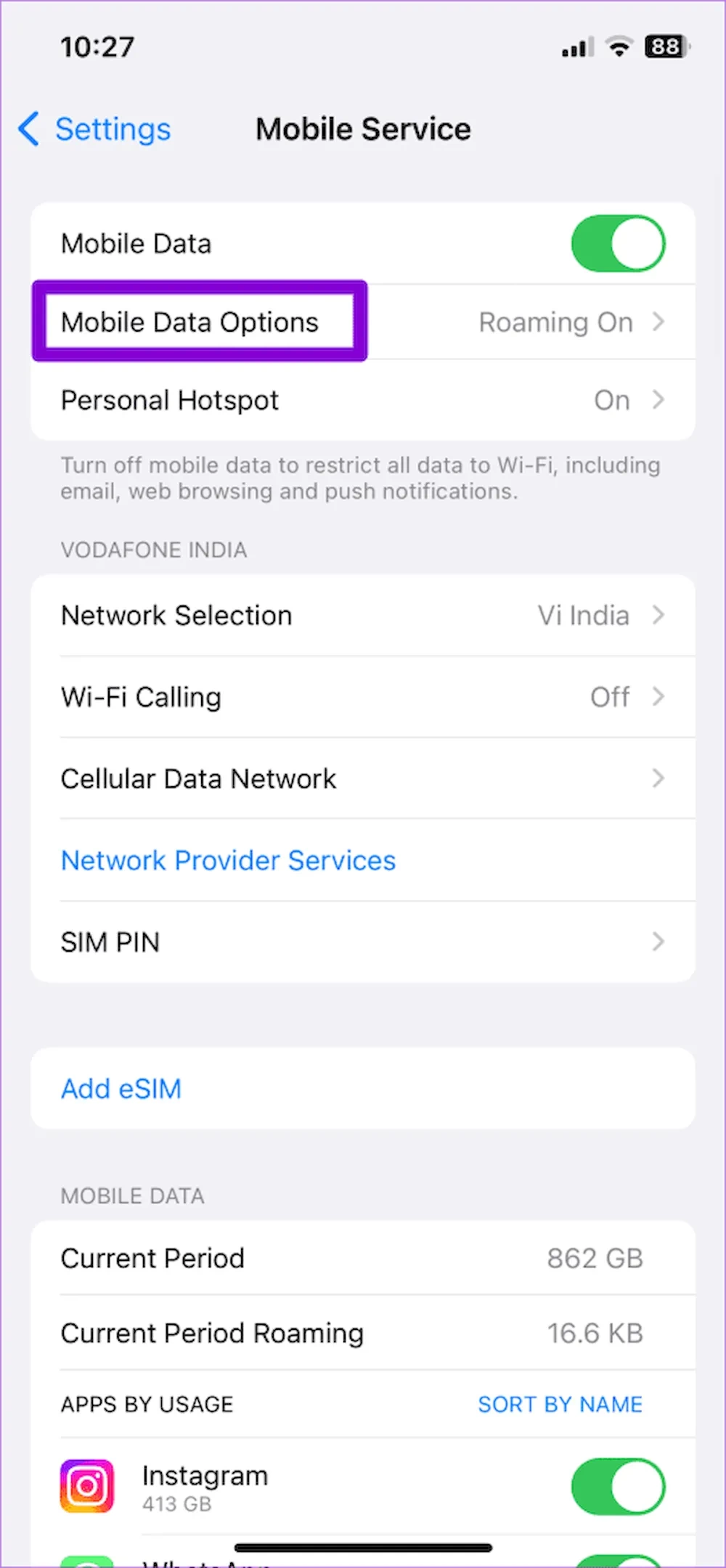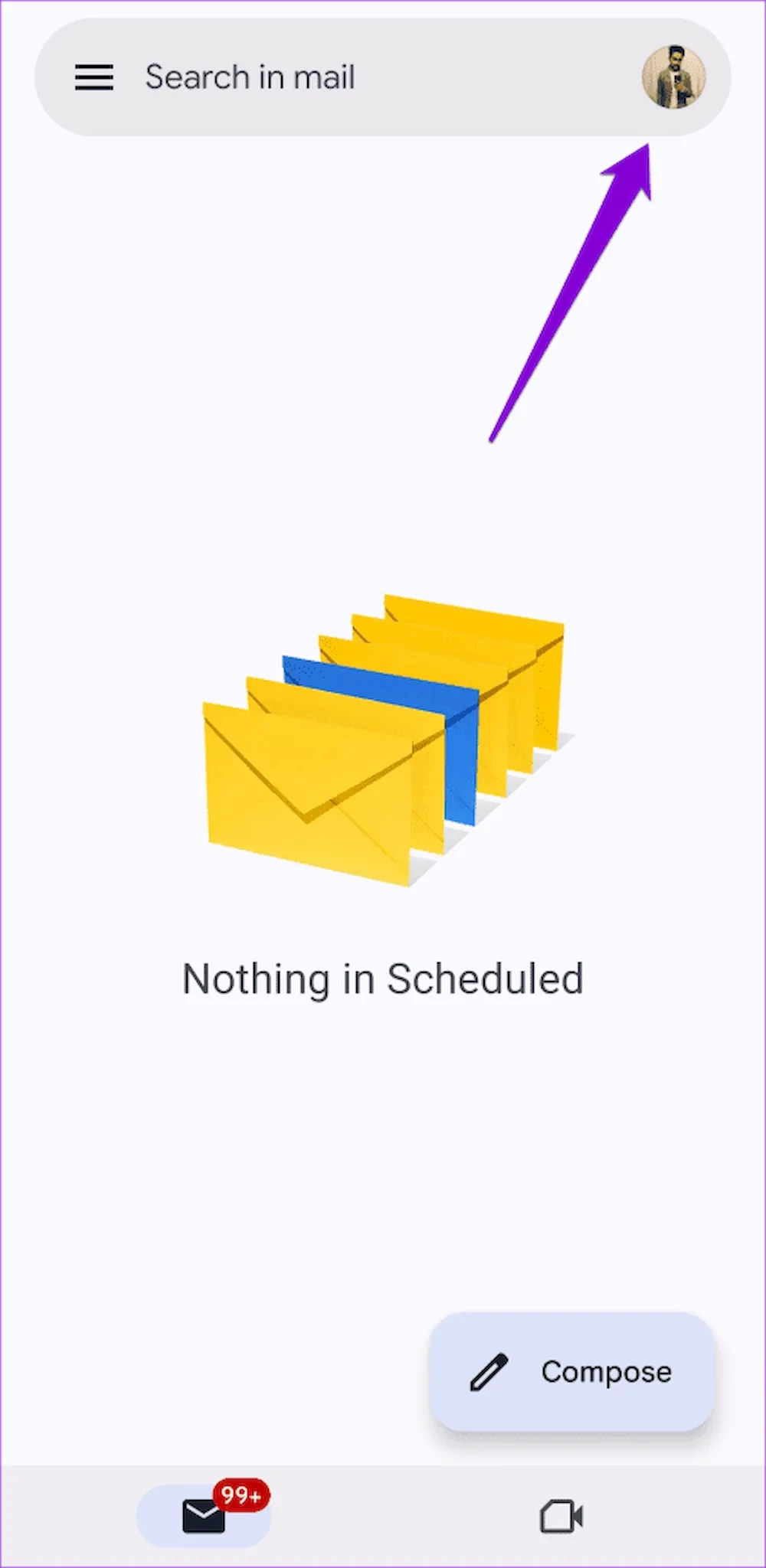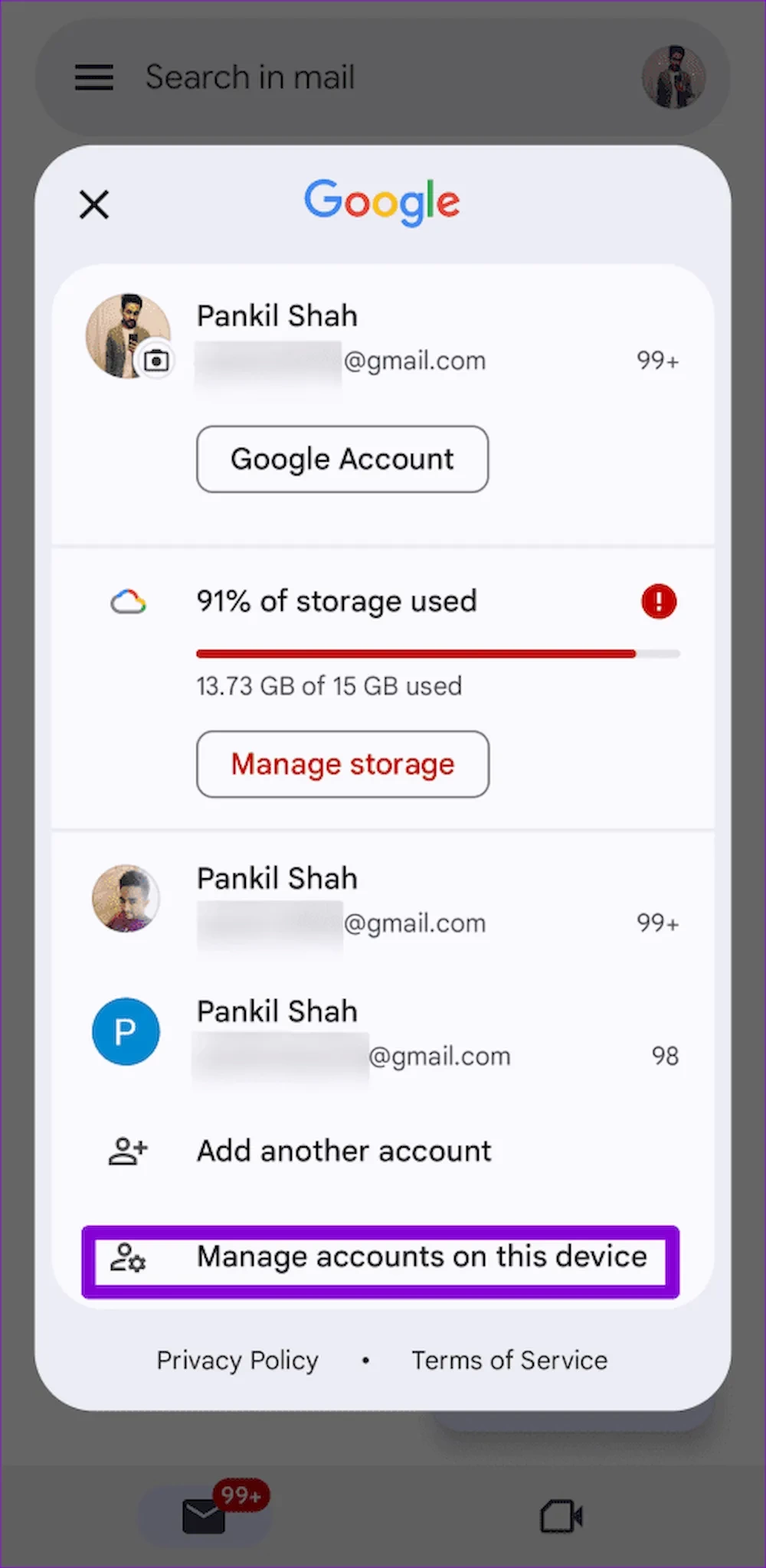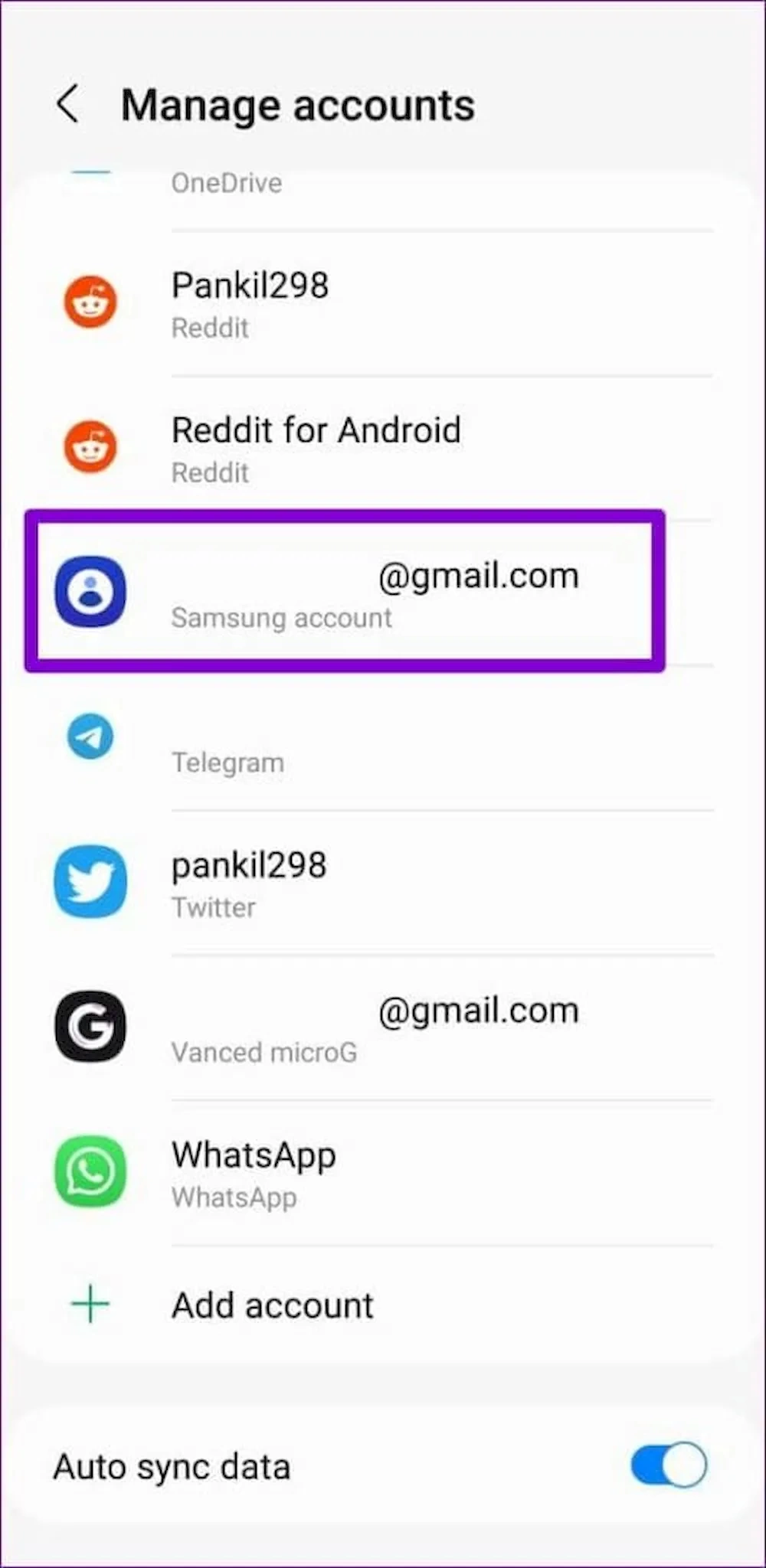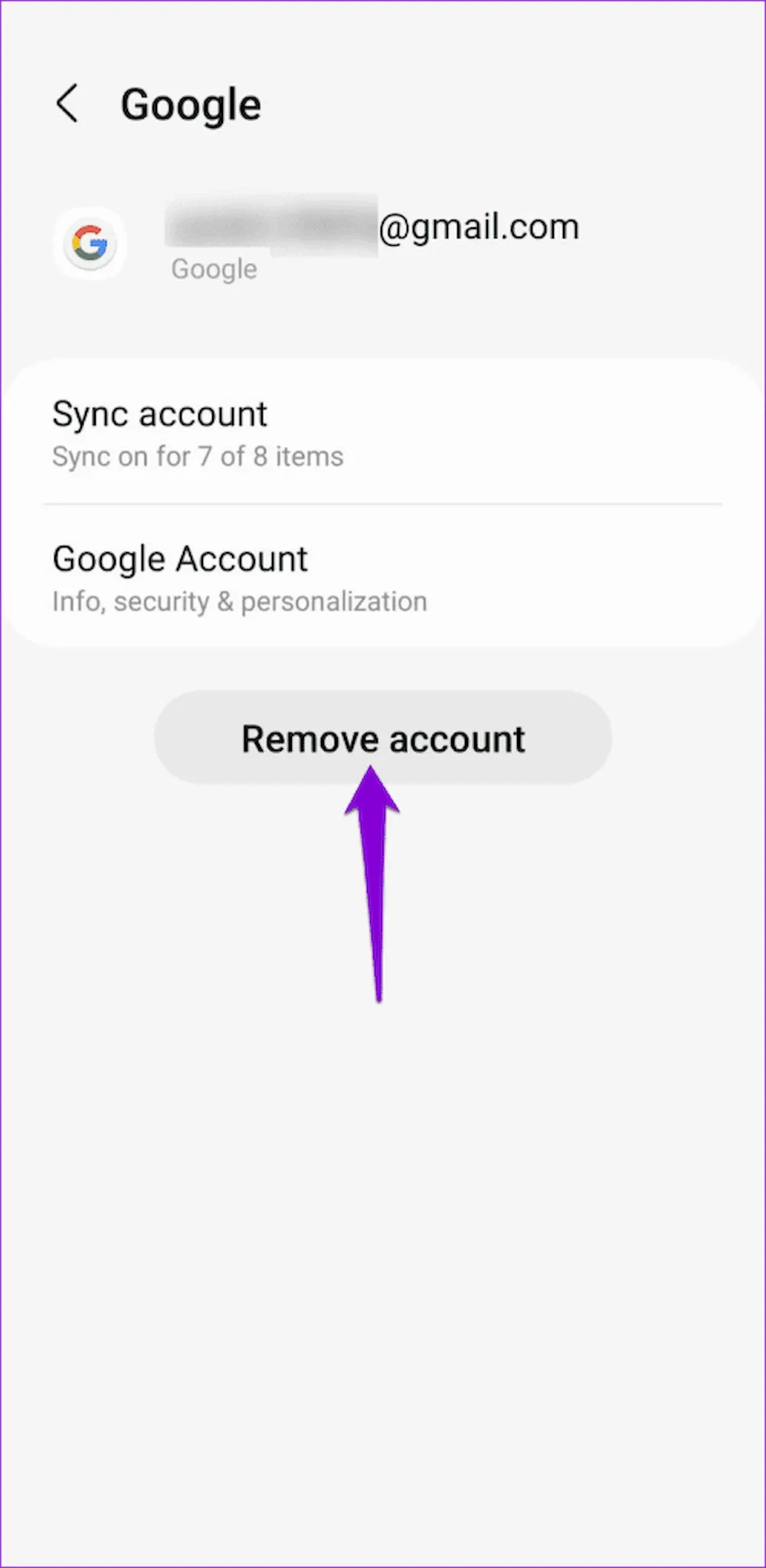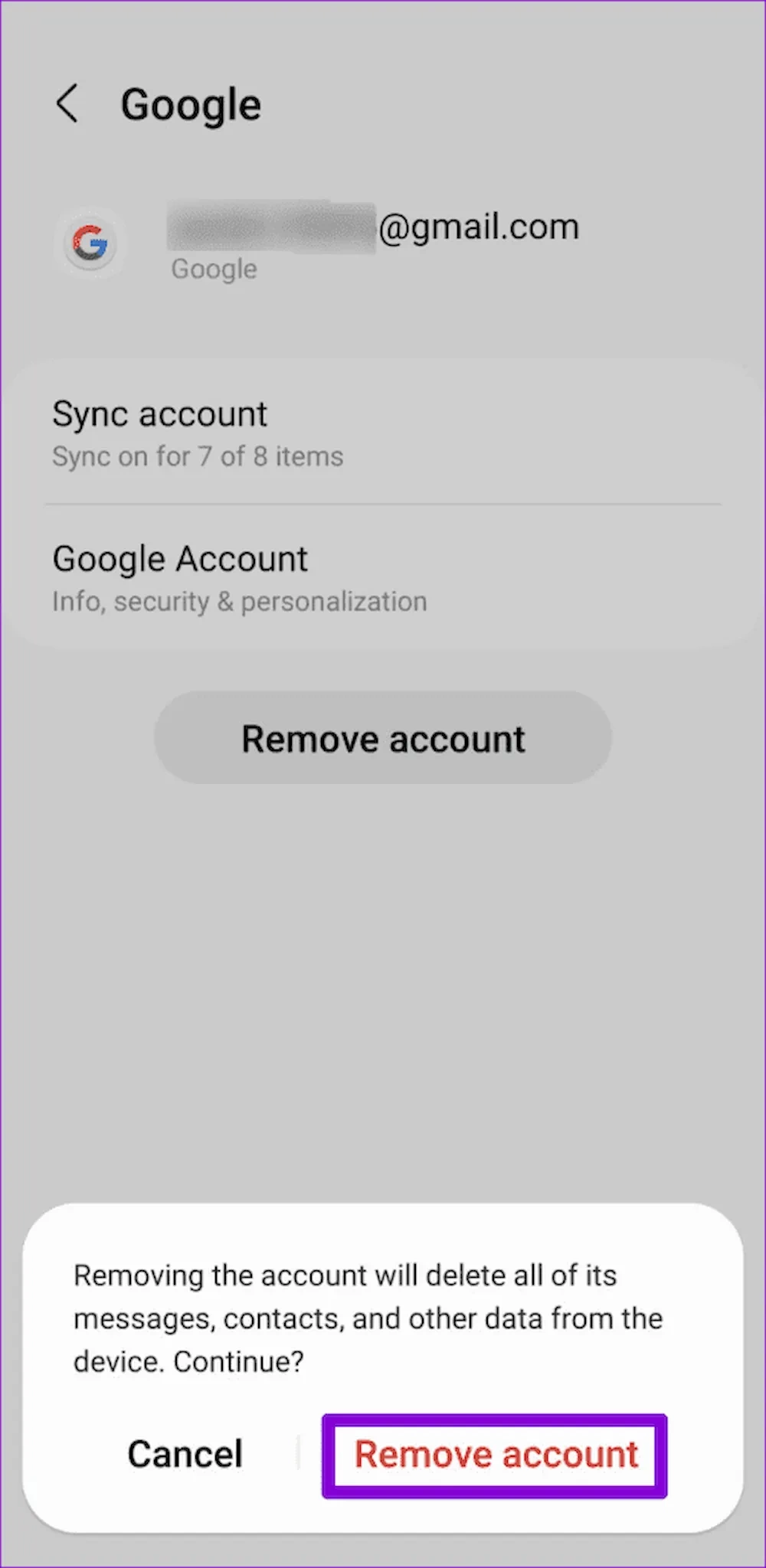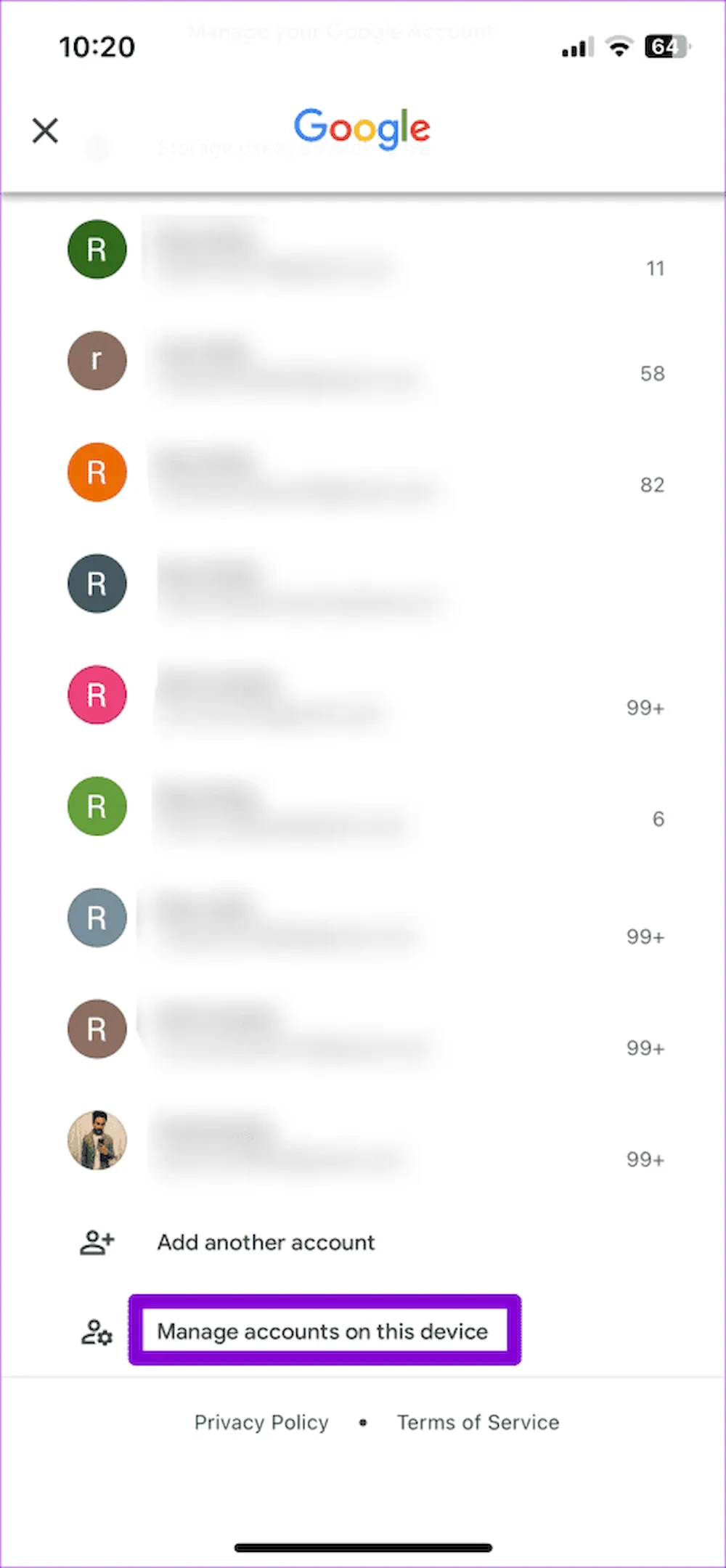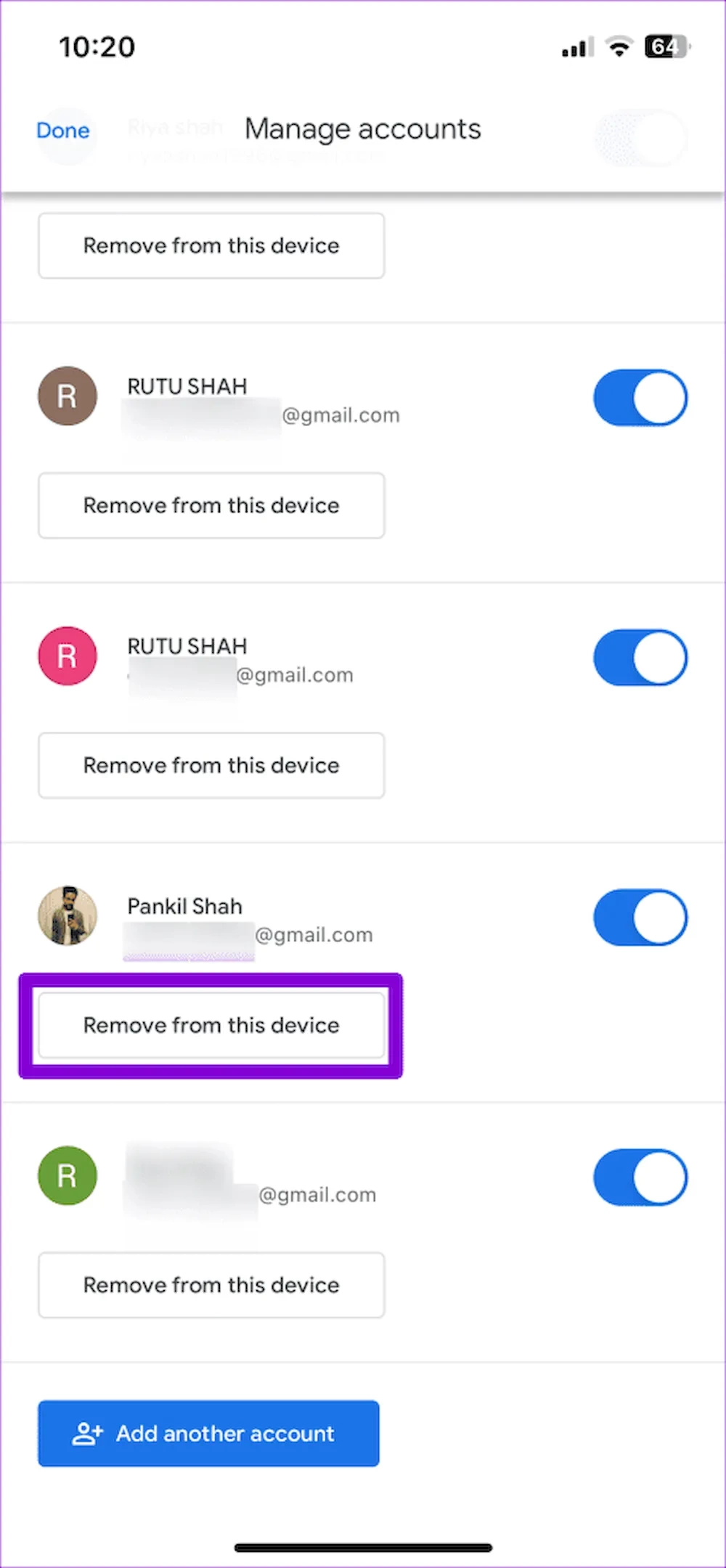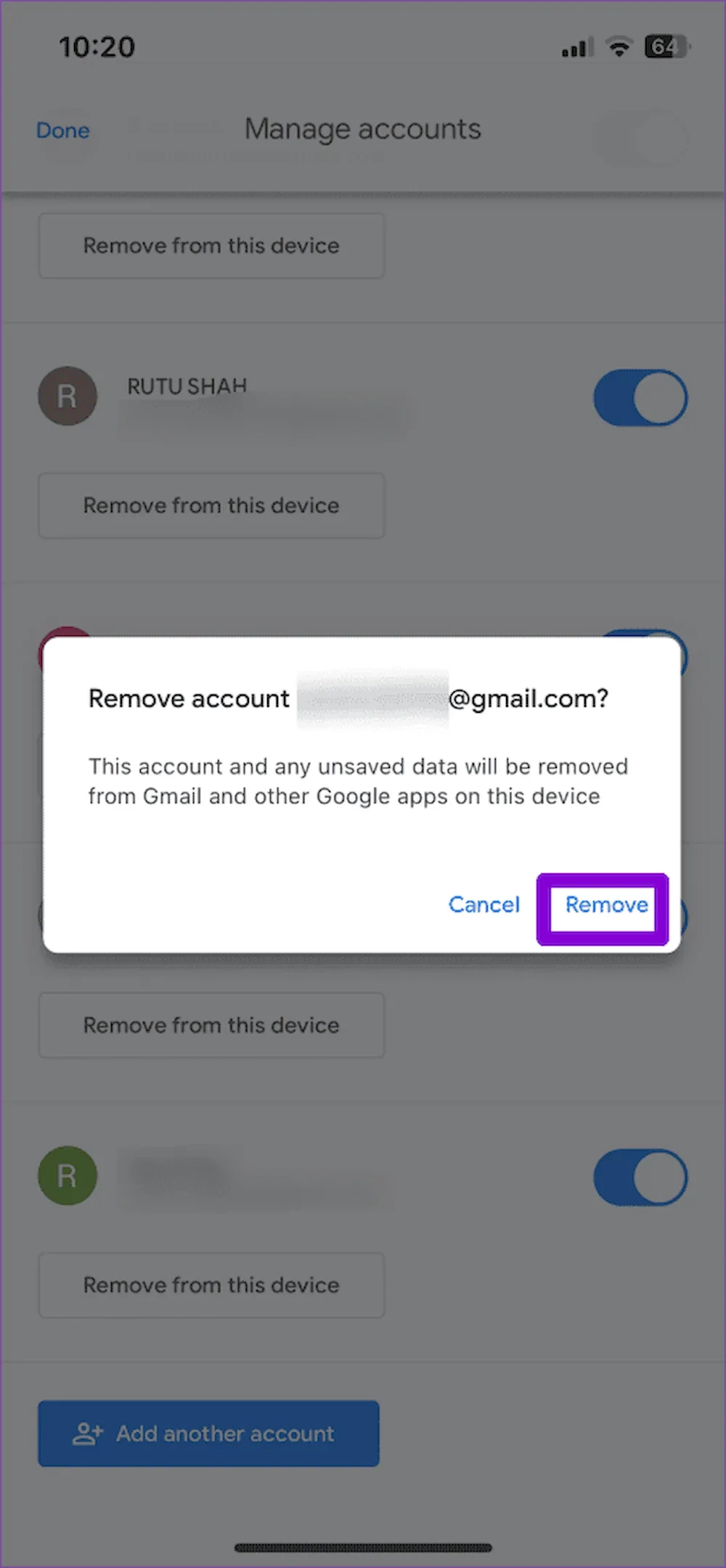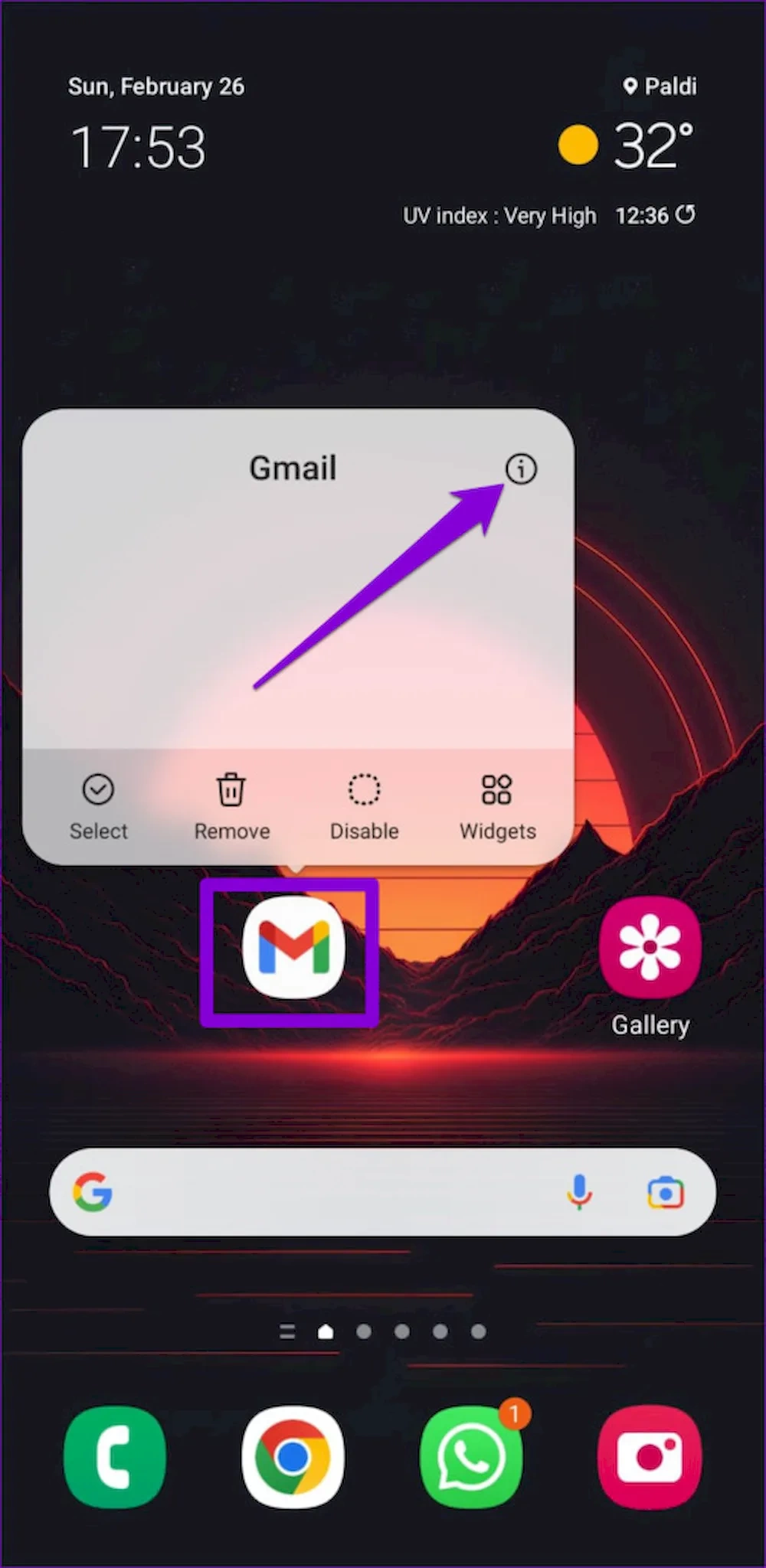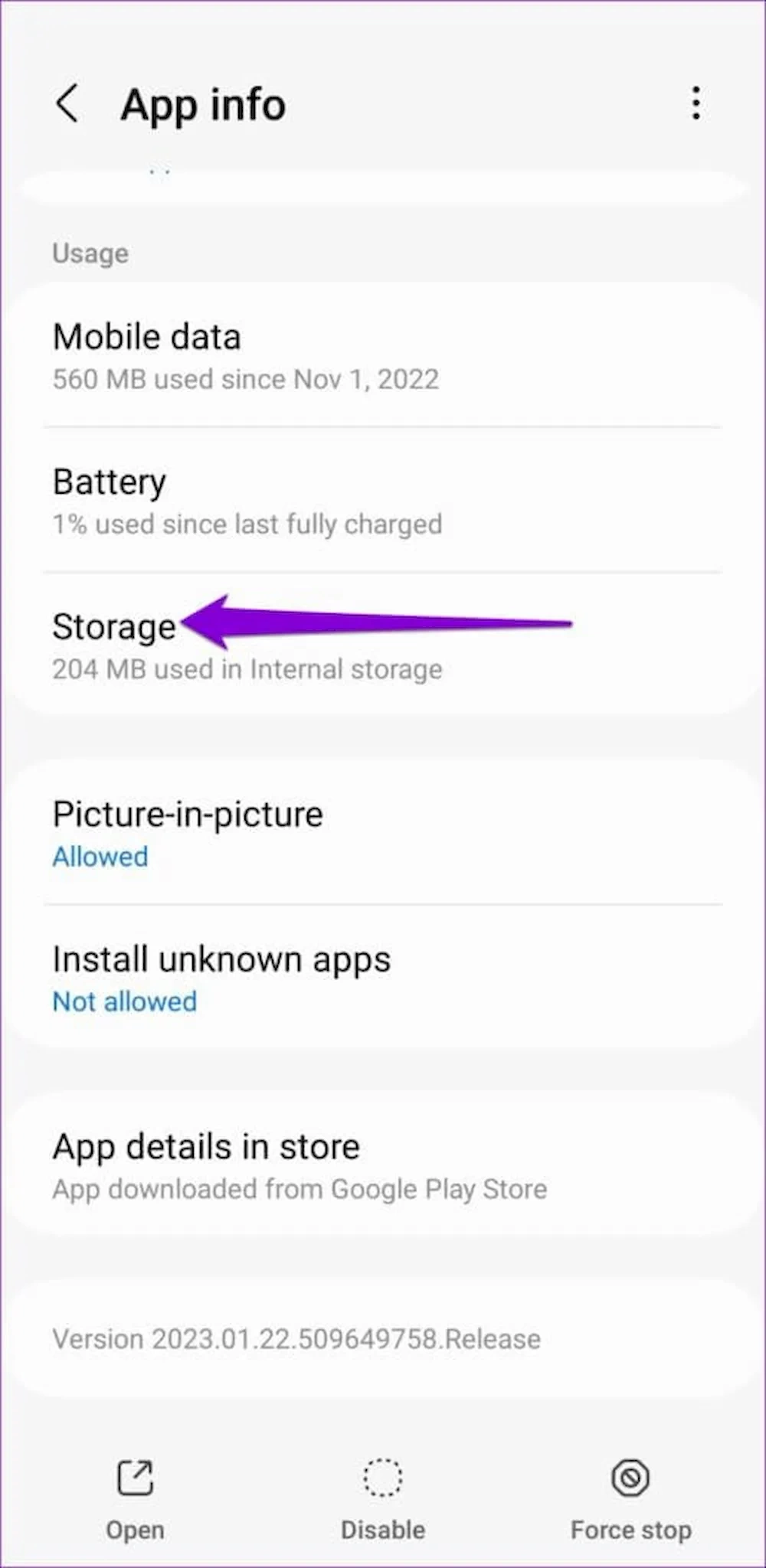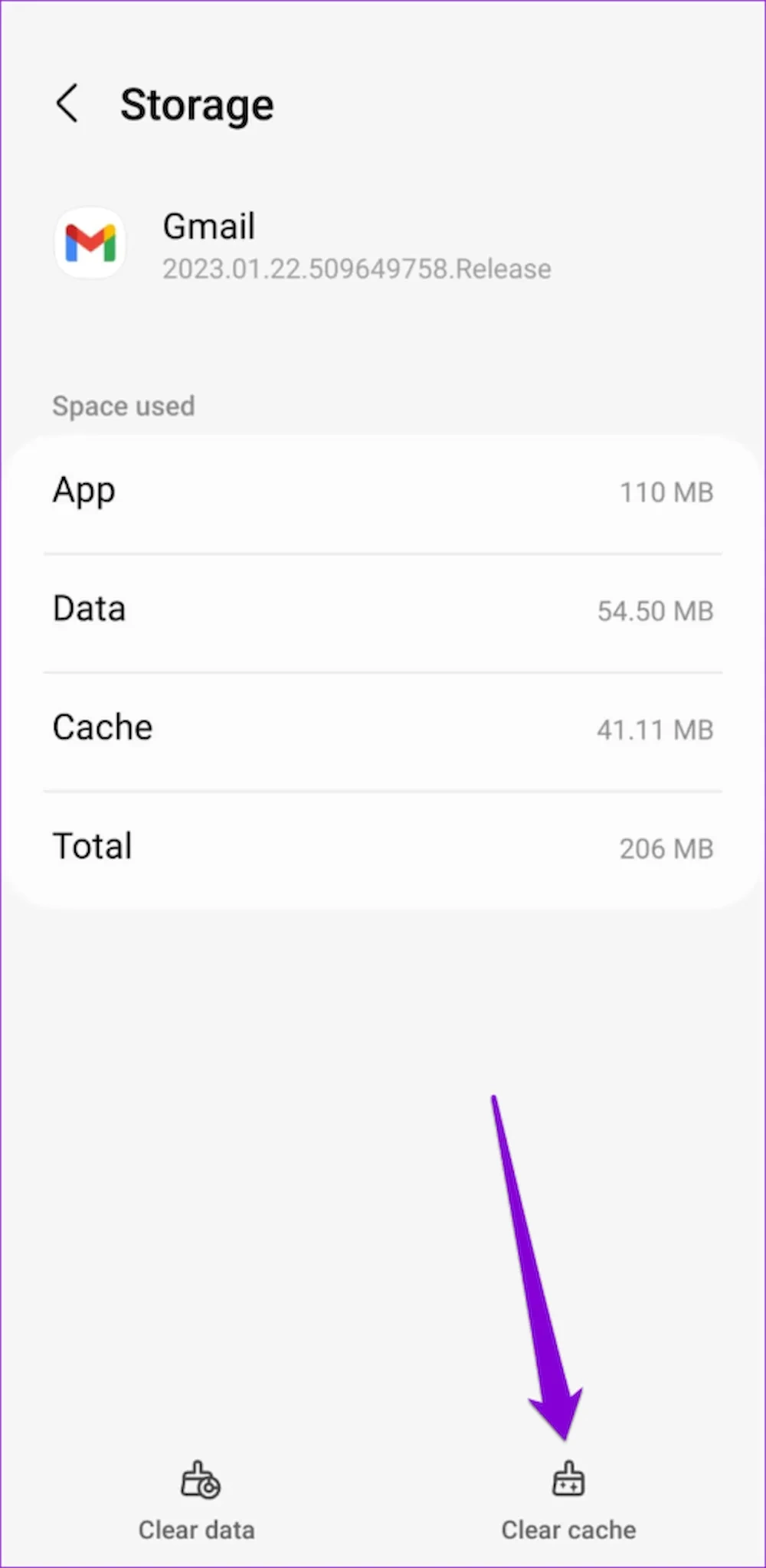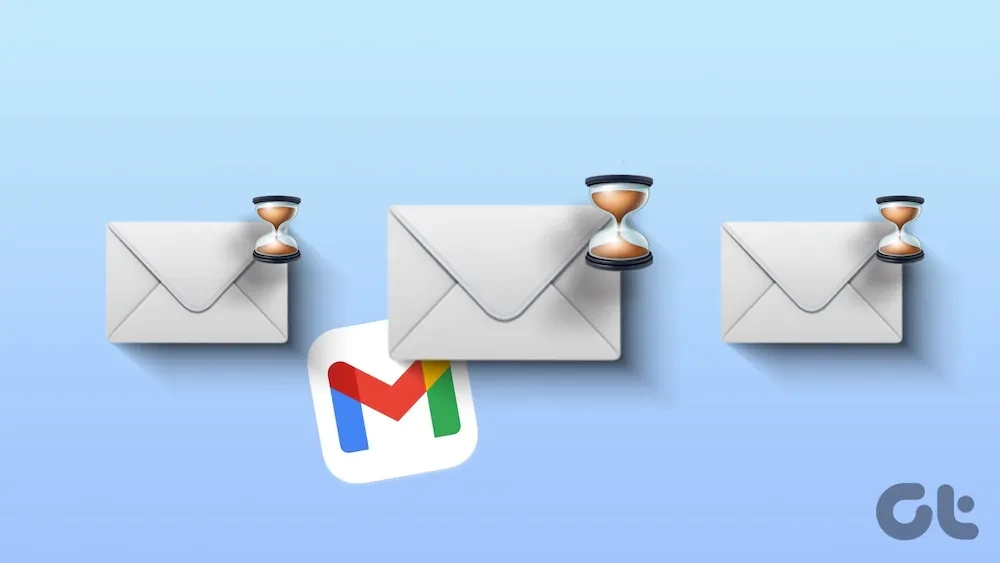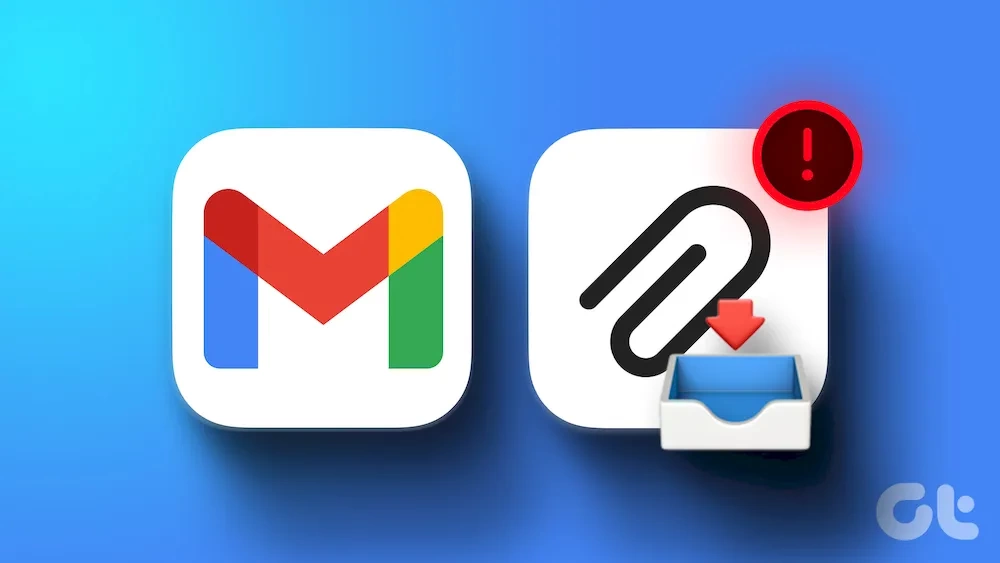ما در این مطلب به شما یاد میدهیم که چگونه در هنگام دریافت ارور عدم اتصال جیمیل در اندروید و آیفون این مشکل را حل کنید. برنامه جیمیل که برای ارسال فایلها و ایمیلها طراحی شده است، همه روزه توسط افراد زیادی در سراسر جهان استفاده میشود. اما این برنامه نیز ممکن است مانند سایر اپلیکیشنها گاهی وقتها با مشکل مواجه شود.
یکی از مشکلات بزرگی که امکان دارد در هنگام استفاده از جیمیل در گوشی آیفون و یا اندرویدی خود با آن روبرو شوید متصل نشدن برنامه است. برای حل این ارور ترفندهای متنوعی وجود دارد که ما در این مطلب به بررسی برخی از آنها پرداختیم.
از تغییر اینترنت شبکه گرفته تا خارج شدن از اکانت جیمیل و برگشتن به آن همگی برای رفع این ارور کاربردی خواهند بود. حتی پاک کردن حافظه پنهان برنامه نیز میتواند به شما کمک کند تا از ارور عدم اتصال جیمیل خلاص شوید.
پس اگر شما نیز گاهی وقتها در هنگام استفاده از این برنامه با مشکل روبرو میشوید و نمیتوانید با جیمیل خود به ارسال ایمیل و سایر موارد اقدام کنید حتماً این مقاله را بخوانید، چرا که ما ترفندهای متعددی را برایتان ارائه میکنیم تا با استفاده از آنها به راحتی مشکل عدم اتصال جیمیل را حل کنید. اکنون بیایید برای کسب اطلاعات بیشتر به سراغ بررسی این ترفندها برویم.
ارور عدم اتصال جیمیل در آیفون و اندروید
وصل نشدن جیمیل میتواند دلایل زیادی داشته باشد، و ما در این مطلب نیز سعی میکنیم تا علاوه بر بررسی دلایل بروز آن چند راه حل مفید را برایتان ارائه کنیم تا به راحتی به رفع این مشکل بپردازید. در ادامه چند ترفند را برایتان گردآوری کردیم، با ما همراه باشید.
غیرفعال کردن ویپیان به صورت موقتی
روشن بودن فیلترشکن یکی از دلایل عدم اتصال جیمیل برآورد میشود. پس اگر متوجه شدهاید که در هنگام روشن بودن وی پی ان جیمیل شما متصل نمیشود و یا به درستی کار نمیکند باید هرچه سریعتر آن را غیر فعال کنید. پس از انجام این کار متوجه میشوید که برنامه به راحتی مانند قبل کار میکند. اگر این امر درست است، سعی کنید که پس از آن در هنگام استفاده از جیمیل از وی پی ان استفاده نکنید.
اگر با این ترفند مشکل جیمیل حل نشد، میتوانید از راهکاری که در ادامه برایتان ارائه کردیم برای رفع ارور عدم اتصال جیمیل استفاده کنید.
بررسی مشکلات برنامه جیمیل
جیمیل نیز مانند هر اپلیکیشن دیگری ممکن است گاهی وقتها دچار مشکل شود پس تعجبی ندارد که مشکل عدم اتصال یک مشکل جهانی باشد و برای سایر کاربران نیز در آیفون و یا گوشیهای اندرویدی رخ داده باشد. برای اینکه بفهمید مشکل از جیمیل شماست و یا اینکه این مشکل برای تمام کاربران رخ داده است میتوانید به سایتهایی مانند سایت Downdetector مراجعه کرده تا به بررسی مشکلات سرور برنامه اقدام کنید.
احتمالا اکنون متوجه شوید که مشکل از کجاست و به راحتی بتوانید ارور عدم اتصال جیمیل را برطرف کنید. اگر احساس کردید که این مشکل همچنان وجود دارد و نمیتوانید فایل مورد نظر خود را در این برنامه برای کاربر دیگری ارسال کنید میتوانید از سایر راهکارها که در ادامه آنها را گردآوری کردهایم بهره ببرید.
فعالسازی اینترنت موبایل برای جیمیل در گوشیهای آیفون
آیفون به شما اجازه میدهد تا مجوزهای اینترنت موبایل را در هر برنامه به صورت مجزا مدیریت کنید. پس اگر در گذشته امکان دسترسی اینترنت موبایل را برای برنامه جیمیل خاموش کرده باشید، حالا ممکن است در هنگام ورود به برنامه با ارور عدم اتصال روبرو شوید. این مشکل در هنگامی رخ میدهد که آیفون شما به شبکه وای فای متصل نشده باشد.
برای فعال سازی اینترنت موبایل برای جیمیل در گوشیهای آیفون از مراحل پایین استفاده کنید:
در ابتدا وارد برنامه تنظیمات شوید و سپس به پایین اسکرول کنید و روی Gmail ضربه بزنید. حالا باید دکمه کنار Mobile Data را لمس کرده و آن را فعال کنید. سپس مجددا وارد برنامه جیمیل شوید و بررسی کنید و ببینید که مشکلات اتصال در این برنامه حل شدند یا خیر.
اکنون احتمالا مشکل اتصال به جیمیل در آیفون شما حل شود اما اگر متوجه شدید که این ارور همچنان وجود دارد از ترفند بعدی که در پایین به بررسی آن میپردازیم، استفاده کنید.
غیر فعال کردن حالت Data Saver
حالت Data Saver یا ذخیره داده یکی از ویژگیهای کاربردی موجود در گوشیهای هوشمند شناخته میشود. ولی اگر به تازگی این قابلیت را در گوشی آیفون یا اندرویدی خود فعال کردهاید، ممکن است گاهی وقتها در هنگام ورود به برنامه جیمیل و استفاده از امکانات آن با مشکل روبرو شوید. روشن بودن این ویژگی میتواند روی اتصال به اینترنت نیز اثرگذار باشد.
پس برای جلوگیری از بروز چنین اتفاقاتی باید هرچه سریعتر حالت Data Saver یا ذخیره داده را در آیفون یا اندروید خود غیرفعال کنید. برای انجام این کار چند مرحله وجود دارد که ما در ادامه آنها را برایتان ذکر کردیم:
در اندروید
مرحله 1: در ابتدا برنامه تنظیمات را باز کنید و سپس روی Connections ضربه بزنید.
مرحله 2: در اینجا روی گزینه Data saver بزنید و در نهایت دکمه کنار آن را خاموش کنید تا این قابلیت در گوشی اندرویدی شما غیر فعال شود.
در آیفون
مرحله 1: برای غیر فعال کردن این ویژگی در گوشی آیفون باید در ابتدا وارد برنامه تنظیمات شوید و سپس گزینه Wi-Fi را انتخاب کنید.
مرحله 2: حالا روی آیکون اطلاعات در کنار شبکه وای فای بزنید و در نهایت دکمه غیر فعال سازی که در کنار Low Data Mode قرار گرفته است را لمس کنید. سپس به مرحله بعدی بروید.
این مطلب را نیز بخوانید: معرفی چند راهکار برای حل مشکل ارسال نشدن ایمیل در برنامه جیمیل گوشیهای اندرویدی
مرحله 3: اگر با اینترنت موبایل به برنامه جیمیل متصل میشوید، به صفحه تنظیمات برگردید و سپس روی Mobile Data ضربه بزنید. حالا به مرحله بعدی بروید.
مرحله 4: در اینجا باید گزینه Mobile Data Options را انتخاب کنید و سپس دکمه کنار آن را لمس کرده تا ویژگی Low Data Mode غیرفعال شود.
احتمالا اکنون مشکل عدم اتصال جیمیل شما در گوشی اندرویدی و یا آیفون حل خواهد شد. اگر متوجه شدهاید که این مشکل همچنان وجود دارد میتوانید از ترفند بعدی که در پایین برایتان توضیح دادهایم، استفاده کنید.
خارج شدن از اکانت جیمیل و بازگشت دوباره به آن
یکی دیگر از دلایلی که ممکن است در هنگام استفاده از برنامه جیمیل با مشکل عدم اتصال روبرو شوید، وجود مشکلات مختلف در اکانت جیمیل شماست. برای حل آن باید یک بار از اکانت جیمیل خود خارج شوید و سپس بار دیگر وارد اکانتتان شده و بررسی کنید و ببینید که آیا مشکل عدم اتصال جیمیل حل شده است یا خیر.
برای انجام این کار مراحل خاصی وجود دارد که ما در ادامه به بررسی آنها پرداختیم:
در اندروید
مرحله 1: در ابتدا وارد برنامه جیمیل خود شوید و روی تصویر پروفایلتان در سمت راست بالا ضربه بزنید. پس از آن گزینه Manage accounts on this device را انتخاب کنید. حالا به مرحله دوم بروید.
مرحله 2: در این مرحله باید از لیستی که مشاهده میکنید اکانت گوگل خود را انتخاب کنید و پس از آن روی گزینه Remove account بزنید تا اکانتتان حذف شود. مجدداً روی این گزینه کلیک کنید تا تغییرات ذخیره شده و مشکل عدم اتصال جیمیل نیز حل شود.
در آیفون
مرحله 1: در ابتدا وارد برنامه جیمیل شوید و سپس روی تصویر پروفایل خود در بالا سمت راست ضربه بزنید پس از آن گزینه Manage accounts on this device را انتخاب کنید. سپس به مرحله بعدی بروید.
مرحله 2: حالا گزینه Remove from this device را انتخاب کنید و پس از آن روی Remove ضربه بزنید تا تغییرات در این بخش ذخیره شوند.
در نهایت سعی کنید که اکانت گوگل خود را دوباره در این بخش وارد کنید. پس از آن بررسی کنید و ببینید که آیا مشکل جیمیل شما حل شده است یا خیر.
پاک کردن حافظه پنهان جیمیل در دستگاههای اندرویدی
پاک کردن حافظه پنهان برنامهها همیشه میتواند مشکلات متعدد آنها را رفع کرده و فایلهای دچار مشکل را نیز که باعث بروز مشکلاتی در برنامه شدهاند، شناسایی کند. پس شما نیز میتوانید به راحتی با پاک کردن حافظه پنهان برنامه جیمیل مشکل برنامه را رفع کنید. برای انجام این کار بهتر است که از مراحلی که در ادامه برایتان توضیح دادیم استفاده کنید.
مرحله 1: در ابتدا روی برنامه جیمیل به مدت چند ثانیه نگه داشته باشید و پس از مشاهده منو روی آیکون اطلاعات ضربه بزنید.
این مطلب را نیز بخوانید: آموزش اضافه کردن مخاطب به جیمیل در کامپیوتر، اندروید و آیفون
مرحله 2: در اینجا باید وارد Storage شوید و پس از آن روی Clear cache در پایین ضربه بزنید.
اکنون حافظه پنهان برنامه پاک شده است، حالا یک بار دیگر تلاش کنید و وارد برنامه شوید و ببینید که مشکل عدم اتصال جیمیل در گوشی هوشمندتان رفع شده است یا خیر. اگر این مشکل برطرف نشد بهتر است که یک بار برنامه را به صورت کامل حذف کنید و از ورژن جدیدتر و آپدیت شده آن روی دستگاه خود استفاده کنید. احتمالا این روش بتواند مفید واقع شود.
سخن پایانی
ما سعی کردیم در این مطلب به شما آموزش دهیم که چگونه مشکل عدم اتصال جیمیل را در گوشیهای اندرویدی و یا آیفون حل کنید. برنامه جیمیل یکی از پرکاربردترین اپلیکیشنهای موجود در گوشیهای هوشمند است و همه روزه کاربران بسیاری برای ایمیل دادن از آن استفاده میکنند.
اما ممکن است شما نیز مانند سایر کاربران در هنگام استفاده از آن گاهی وقتها دچار مشکلاتی شده باشید که یکی از آنها عدم اتصال برنامه است. برای رفع این مشکل ترفندهای متعددی وجود دارد و ما در این مطلب نیز به بررسی برخی از آنها پرداختیم. از حذف برنامه و نصب ورژن جدیدتر آن گرفته تا پاک کردن حافظه پنهان جیمیل همگی برای رفع ارور عدم اتصال مفید واقع میشوند.
همچنین برخی از افراد ادعا کردهاند که خارج شدن از اکانت جیمیل و بازگشت دوباره به آن، غیر فعال کردن حالت Data Saver، فعال سازی اینترنت موبایل برای جیمیل در گوشیهای آیفون و… نیز برای رفع مشکلات جیمیل کاربردی بودند. لطفا برای کسب اطلاعات بیشتر در این زمینه به مقاله مراجعه فرمایید.
در نهایت به پایین این مطلب رسیدیم، امیدواریم که ترفندهای داده شده برای شما مفید واقع شده باشند و توانسته باشید با استفاده از آنها مشکل عدم اتصال جیمیل را در گوشیهای اندرویدی و یا آیفون حل کنید. لطفا نظرات و یا تجربیات خود را در این زمینه در بخش کامنتها با ما به اشتراک بگذارید.